하나의 작업을 여러 사용자(여러 계정)가 협업하기 위해서는 각자의 지역 저장소에서 작업한 내용을 자유롭게 원격 저장소와 공유할 수 있어야 합니다.
그러기 위해서는 github에서 공동작업자를 추가해야합니다.
github의 공개 저장소는 누구든지 접속하여 올라와 있는 내용을 확인 할 수 있습니다.
즉 github의 회원이라면 누구나 오픈소스 프로젝트 소스를 내려받을 수 있습니다.
하지만 누구나 push를 할 수 있는 것은 아닙니다.
바로 승인된 공동 작업자에게만 커밋을 올릴 수 있는 즉 push할 수 있는 권한이 주어집니다.

저는 github 홈페이지에서 CollaborationTest라는 원격저장소를 만들었습니다.
이 저장소에 공동 작업자를 추가하기 전에 초대하도록 하겠습니다.

오른쪽에 Settings 를 선택을 하고 Manage access를 선택합니다.

원격저장소를 가지고 있는 계정의 비밀번호를 한번 더 입력하여 계정의 주인인지 확인합니다.
다시 한번 비밀번호를 입력합니다.
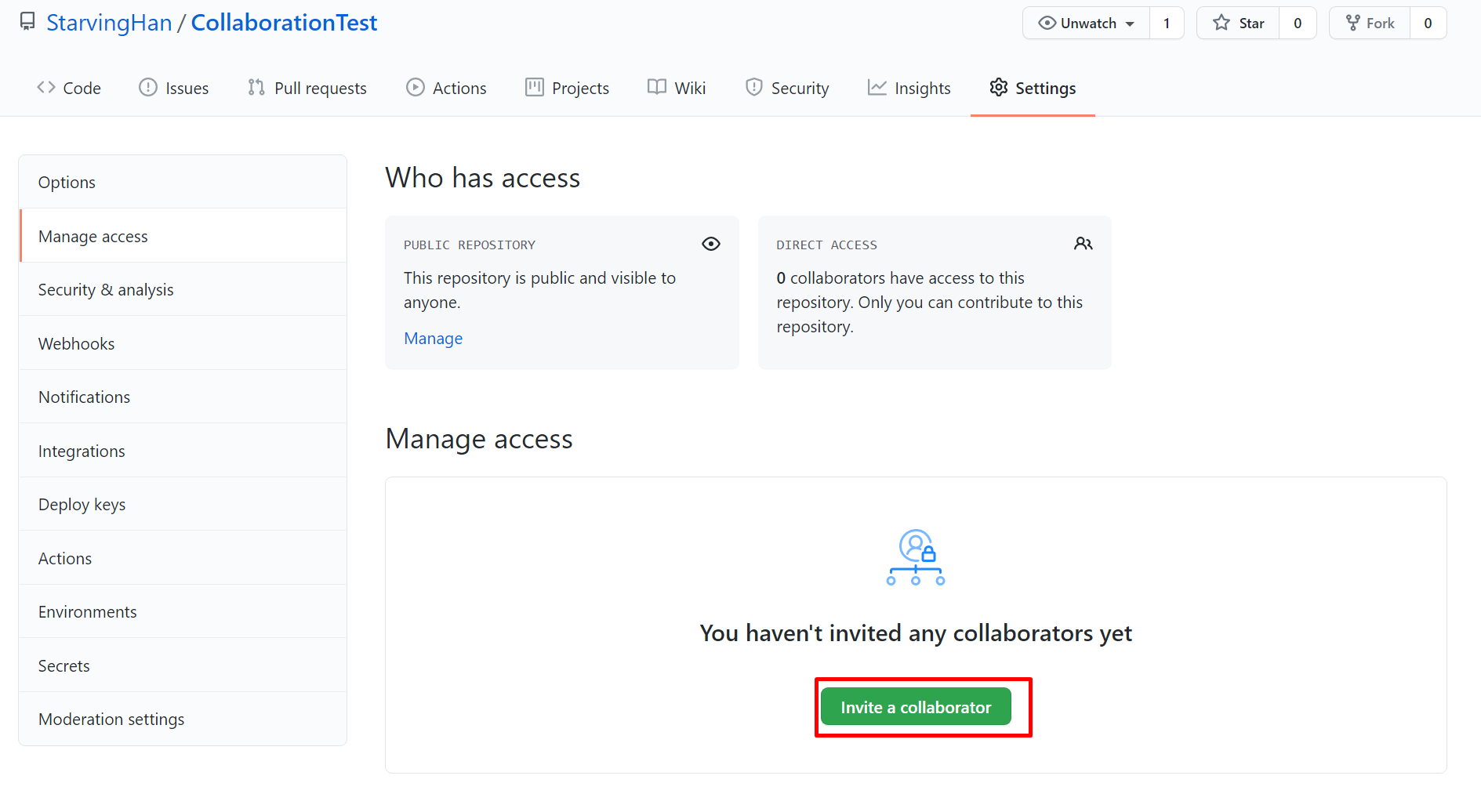
비밀번호를 입력하여 넘어간 다음 Invire a collaborator 버튼을 클릭합니다.

공동작업자로 초대할 회원의 이름이나 깃허브 아이디, 메일주소를 입력합니다.

저는 깃허브에 등록되어 있는 저의 다른 계정을 입력하였습니다. 여러분은 공동작업자의 정보를 입력하셔야 합니다.
Add 계정 to this repository 를 선택하시면됩니다.

이렇게 공동작업자를 초대한 것을 확인할 수 있습니다.
아직 끝난것이 아닙니다.
사진의 빨간 테두리 아래부분을 확인해보면 Awaiting 계정's response라고 되어있습니다.
초대받은 사람이 수락을 해야 합니다.

공동작업자로 초대받은 사람의 메일에서 초대에 수락을 해야 합니다.
공동작업자의 메일로 가서 초대장의 View invitation버튼을 선택하거나, 사진에서 빨간 테두리로 표시해 놓은 초대 링크로 접속하시면 됩니다.

Accept invitation을 눌러 수락을 하게 되면 공동작업자로 저장소에 push 할 수 있는 권한이 주어집니다.

공동 원격 저장소의 주인의 계정에서 확인해보면 아래의 Awaiting 계정 's response 의 부분이 Collaborator로 바뀐것을 볼 수 있습니다.
감사합니다! :)
'Git' 카테고리의 다른 글
| #20 Git(깃) 원격 master 브랜치, git fetch (1) | 2021.01.17 |
|---|---|
| #19 Git(깃) 협업하기(하나의 계정으로 두개의 컴퓨터) (1) | 2021.01.16 |
| #18 Git(깃) 백업{올리기(PUSH), 내려받기(PULL)} (2) | 2021.01.15 |
| #17 Git(깃) 백업{저장소 (Github)연결하기 지역<>원격} (0) | 2021.01.15 |
| #16 Git(깃) 백업(Github - 원격저장소) (2) | 2021.01.14 |
